简介:
Windows 11是微软最新的操作系统,推出以来受到了广泛关注。在众多功能中,“收藏夹”可以说是一个非常受用户欢迎的特性,它让用户可以轻松访问常用文件夹和文件。然而,如何快速找到这个功能及其存储路径,却让人有些困惑。本文将为您详细解析Windows 11收藏夹的文件路径及实用的访问技巧,帮助科技爱好者以及电脑小白更好地利用这一功能。
工具原料:
系统版本:Windows 11 专业版
品牌型号:Dell XPS 13 9315, Microsoft Surface Pro 9
软件版本:Microsoft Edge 116, 文件资源管理器 10.0
一、Windows 11收藏夹文件路径快速查找1、在Windows 11系统中,收藏夹并不像以前的版本直接以名义存在于文件资源管理器中。为了找到它,我们需要知道它对应的实际路径。
2、Windows 11的“收藏夹”实际存储在「%UserProfile%\Links」文件夹中。您可以通过打开文件资源管理器,然后在地址栏输入「%UserProfile%\Links」后按下Enter键,来快速到达该位置。
3、在「Links」文件夹中,你会看到所有在收藏夹中标记的快捷方式文件。可以通过剪切、复制粘贴的方式来对这些快捷方式进行管理。
4、从Windows历史来看,收藏夹是在Windows 7中首次引入的功能,但在Windows 8和10的发展中,这个功能演变成了快速访问(Quick Access)。Windows 11则承袭了这一设计,同样提供了快速访问入口来增强用户体验。
二、收藏夹的使用技巧1、要将新的文件夹添加到收藏夹中,你只需在文件资源管理器中右键点击想要添加的文件夹,并选择“固定到快速访问(Pin to Quick Access)”。这会自动在收藏夹中创建一个快捷方式。
2、如果想移除某个收藏,你可以在“快速访问”中右键点击那个项目,并选择“从快速访问中移除(Unpin from Quick Access)”。
3、对于一些重要的文件,你还可以通过“创建桌面快捷方式”的方式快速进入。只需在文件资源管理器中选中文件,然后右键选择“发送到 > 桌面快捷方式”,即可。
4、在操作过程中,如果你发现文件夹打开缓慢,可能是由于最近项目过多造成的。此时,可以通过清理资源管理器历史记录来提升速度。
三、背景知识与技术发展1、微软一直在不断优化用户体验,历史上,收藏夹演变体现了操作系统在易用性和效率上不断进步的轨迹。通过将用户重要的文件夹或者正在处理的内容置于眼前,微软希望让用户以更快的速度获取必要的信息。
2、另外,值得注意的人物如Windows 11项目总负责人Panos Panay,他的设计理念对Windows的整体界面有效融合美观与实用性起到了至关重要的作用。
内容延伸:1、在实际应用中,功能优化和操作技巧的结合才是用户获得良好体验的关键所在。对于重度依赖电脑和相关办公软件的用户来说,高效的文件管理往往能带来更佳的工作效率。
2、此外,还可以探索使用第三方工具如Total Commander来增强文件管理能力,该工具提供了更多高级操作选项,包括多面板视图和强大的文件搜索功能。
3、在涉及重装系统时,我建议用户使用小白一键重装系统。该软件操作简单,只需几步即可完成系统的全新安装,避免了繁琐的手动设置,为您省去不少麻烦。
总结:
通过本文的讲解,相信您已经对Windows 11的收藏夹功能有了更清晰的理解。尽管Windows操作系统的功能随着时间推移不断演变,但只要掌握了基本路径与技巧,无论是对具体文件的管理,还是系统整体的使用,您都可以获得巨大的便利。利用现代工具与优化操作经验,您将能够更高效地使用Windows 11。期待您的Windows 11使用体验更加优秀!
标签:
win11的收藏夹是哪个文件Windows 11收藏位置文件夹位置查询
有用
26
分享
转载请注明:文章转载自 www.01xitong.com
本文固定连接:www.01xitong.com
小白系统
小白帮助
如果该页面中上述提供的方法无法解决问题,您可以通过使用微信扫描左侧二维码加群让客服免费帮助你解决。备注:人工客服仅限正常工作时间(周一至周六:9:00~12:00 2:00~6:00)
魔法猪一键重装系统
重装系统
重装系统
电脑故障视频
重装系统
重装系统
重装系统
重装系统
重装系统
分享到
微信好友
朋友圈
QQ好友
QQ空间
新浪微博
复制链接
取消
长按或点击右侧按钮复制链接,去粘贴给好友吧~
http://127.0.0.1:5500/content.htmlhttp://127.0.0.1:5500/content.htmlhttp://127.0.0.1:5500/content.htmlhttp://127.0.0.1:5500/content.htmlhttp://127.0.0.1:5500/content.htmlhttp://127.0.0.1:5500/content.htmlhttp://127.0.0.1:5500/content.htmlhttp://127.0.0.1:5500/content.htmlhttp://127.0.0.1:5500/content.html
取消
复制成功
4种方法教你安装win11系统
1000
2022/10/25
win11系统怎么看配置-查看win11详细配置的方法介绍
1000
2022/10/21
win11怎么把软件自动装到d盘
1000
2022/10/21
热门搜索
免费升级win10
U盘装win7系统
戴尔一键重装系统教育版
win11正式版
win11系统下载
电脑无法开机重装系统
win11一键安装
笔记本蓝屏怎么重装系统
win11怎么升级
win11怎么退回win10
电脑开不了机怎么重装系统
win11升级
U盘PE启动盘制作
windows11教程
win10升级win11
旗舰版win7系统安装教程
电脑死机卡顿
安装系统win7
windows11
win11绕过硬件限制安装
win11怎么变成win7桌面教程
1000
2022/10/16
win10升级win11系统的方法
1000
2022/08/30
小白一键重装系统软件重装win11图解
1000
2022/07/20
最新win11专业版永久激活密钥
1000
2022/07/01
win11死机绿屏怎么解决
1000
2022/06/30
windows10升级到win11系统怎么操作
1000
2022/05/14
小白三步版Win11系统安装教程
0
2022/01/04